それでもプログラムを閉じる必要がある:Windows 7、8、8.1、10で警告を無効にする
急いでWindows 7、8、8.1またはWindows 10デバイスの電源をすぐに切る場合は、「 プログラムを終了する必要があります 」という煩わしい警告が表示されることがあります 。 さて、あなたが内蔵のWindows機能でこれを無効にしたい場合は、躊躇せずにステップバイステップガイドのこのステップからの指示を使用してください。
Windows 7、8、8.1またはWindows 10デバイスを再起動または電源オフするたびに、OSから次のメッセージが表示されます。 2などです。 これらのプログラムは保存されていないデータを持っている可能性があるため、Windowsがシャットダウンを妨げています。 しかし、ほとんどの場合、手動で閉じなければならないプログラムはまったくデータを使用していないため、アラートメッセージは役に立ちません。 同じ理由で、「プログラムはまだ閉じる必要があります」というWindows 7、8、8.1またはWindows 10のメッセージはかなりいらいらするようになるでしょう。
- 関連記事を読む:修正:「このアプリはお使いのデバイスでは動作しません」Windows 10でエラー
したがって、プログラムを閉じる前、またはWindowsベースのデバイスをシャットダウンするか再起動する前に、常にデータを保存していることがわかっている場合は、この組み込み機能を無効にすることを選択できます。 そうするために、あなたはちょうど下からステップを完了しなければなりません。
「プログラムを終了する必要がある」という警告をブロックする方法
- まず最初に、スタート画面に行きます。
- そこから「実行」ボックスを開くためにWin + Rの専用キーボードキーを押してください。
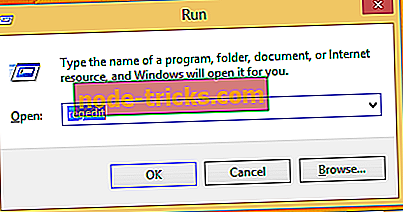
- 「 regedit 」と入力して[ OK ]を押します。
- これで、Windows 8デバイスにRegistryウィンドウが表示されます。
- レジストリで、パス「HKEY_CURRENT_USERControl PanelDesktop」に移動します。
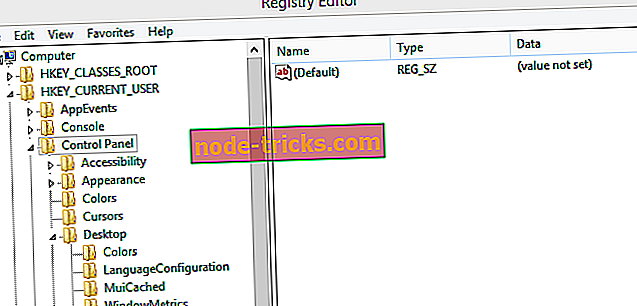
- レジストリの右側のパネルで、空白の部分を右クリックします。 「New」を選択してから文字列値を作成します。この新しい値に「AutoEndTask」という名前を付けます。
- AutoEndTaskをダブルクリックして、その値を1に設定します。
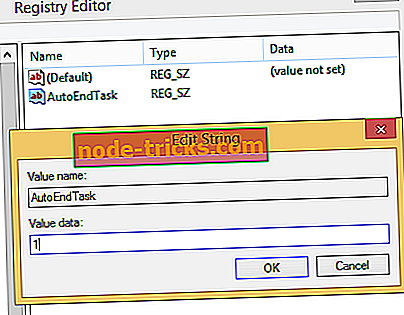
- レジストリを閉じて、Windows 7、8、8.1またはWindows 10デバイスを再起動します。
この解決策は、お使いのコンピュータにいくつかの問題を引き起こす可能性があることに留意してください。 具体的には、重要なデータを保存する前にアプリやプログラムが終了する可能性があります。 これはあなたが一瞬ですべてのあなたの仕事を失う可能性があることを意味します。 そのため、本当に必要な場合にのみこの方法を使用してください。
そのため、Windows 7、8、8.1、またはWindows 10では、「プログラムを終了する必要があります」機能を無効にすることができます。 これで、プログラムを強制終了したり、他のプロンプトやアラートを処理しなくても、デバイスを再起動または電源を切ることができるようになります。 それで、私たちは今日終わりです。 それ以上のWindows 10、8のヒント、トリックやガイドがあなたのタブレット、ラップトップまたはデスクトップのために開発されるので、近くにいてください。
編集者注:この記事はもともと2014年4月に発行され、それ以来鮮度と正確さのために更新されています。

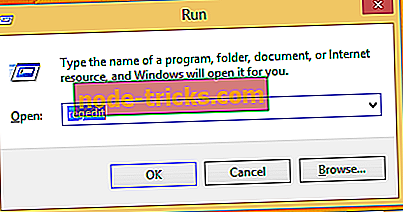
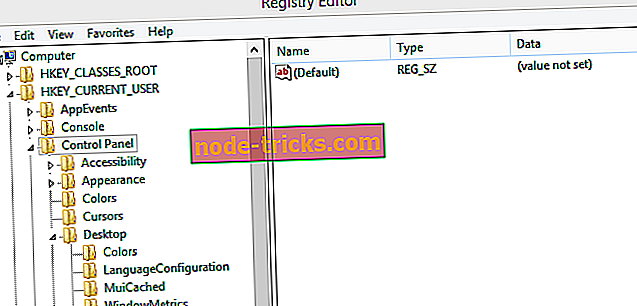
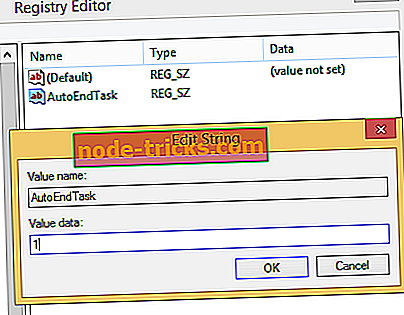
![オンラインで破損した画像を修正する方法[2019年に使用するための最良のツール]](https://node-tricks.com/img/fix/838/how-fix-corrupted-images-online-2.jpg)





![Windows 10 XboxアプリまたはXbox Oneでメッセージを送信できない[FIX]](https://node-tricks.com/img/fix/925/can-t-send-messages-windows-10-xbox-app.jpg)
